EaseUS Partition Master Pro 評測:測試結果(2022 年)
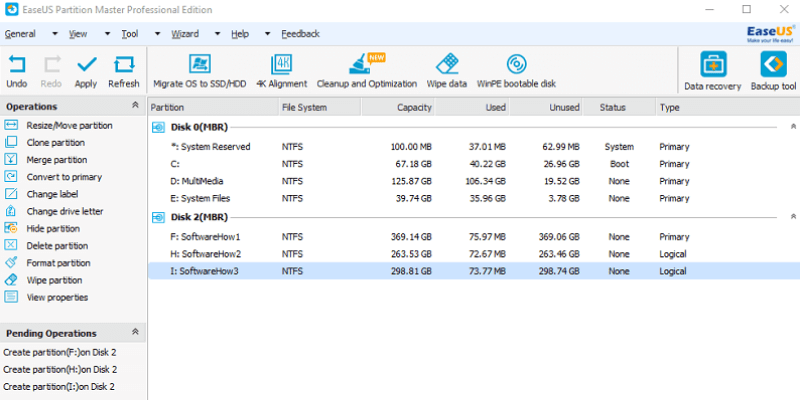
EaseUS Partition Master Pro
總結
EaseUS分區大師專業版 它的武器庫中有很多功能。 我使用了一個 1TB 的外置硬盤來測試盡可能多的功能,並且效果很好。 分區操作簡單明了。 擦除硬盤上的所有數據需要很長時間才能完成,但結果非常好,因為我使用的數據恢復工具沒有找到一個可恢復的文件。
在將操作系統遷移到硬盤驅動器並創建可引導磁盤時,我確實遇到了問題。 雖然操作系統的問題主要出在我身上,但創建可引導磁盤並沒有像程序聲稱的那樣工作。 我不得不使用來自 EaseUS 的 ISO 的不同程序來製作可啟動磁盤。 也就是說,Partition Master Pro 做得很好。 有一些領域有改進的餘地,但它們絕對不是一個破壞者。
最終結論:如果您正在尋找適用於 Windows 的磁盤管理器軟件,那就別無所求! 我從 EaseUS 推薦這個程序。
我喜歡什麼:擁有大量工具來管理和維護磁盤分區。 安全擦除磁盤上的數據,不留痕跡。 適用於大多數分區操作。 該程序非常易於使用。
我不喜歡什麼: 遷移操作系統時出現了一些小問題。 無法創建可引導磁盤。
EaseUS Partition Master 是做什麼用的?
該程序設計用於對磁盤進行故障排除、組織分區和最大限度地提高磁盤性能。 除了創建、調整大小和擦除分區等基本功能外,它還有其他對某些用戶非常有用的附加組件。
其中之一是 WinPE 可啟動磁盤,它允許您修復另一個磁盤而無需運行 Windows。 您還可以將操作系統遷移到另一個磁盤,以便輕鬆備份並將數據傳輸到另一台計算機。 還有 4K 對齊使磁盤(主要是 SSD)運行得更快。
EaseUS Partition Master 安全嗎?
是的。 我使用 Malwarebytes Anti-malware 和 Avast Antivirus 掃描了程序的安裝文件以查找潛在的惡意軟件或病毒。 兩次掃描都沒有發現任何有害物質。
從操作的角度來看,如果您知道自己在做什麼,該軟件也是安全的。 但是使用它時要小心,因為選擇錯誤的磁盤或更改您不知道的設置可能會損壞您的磁盤和文件。 由於此程序適用於磁盤分區,因此更改小的設置可能會擦除存儲設備上的數據。 在做任何事情之前,請驗證您在做什麼,或者找一個您可以信任的技術朋友來幫助您。
EaseUS Partition Master 是免費的嗎?
EaseUS Partition Master 不是免費軟件或開源軟件。 但是有一個免費版本,僅限於支持高達 8TB 的存儲。 此免費版本僅執行基本的分區操作,例如創建、調整大小和擦除磁盤分區。
EaseUS Partition Master Pro 的價格是多少?
專業版提供三種定價模式:19.95 美元/月或 49.95 美元/年訂閱,以及 69.95 美元一次性購買。
EaseUS 還為服務提供商提供了兩個版本。 一台服務器的單個許可證價格為 159 美元,如果您需要無限 PC/服務器的許可證,EaseUS 提供價格為 399 美元的無限製版本。
目錄
為什麼相信我的這篇評論?
我的名字是 Victor Corda,我喜歡修補計算機電子產品。 我製造了自己的個人電腦,拆解了筆記本電腦和智能手機,並嘗試自己解決所有計算機問題。 雖然有時我會讓事情變得更糟,但至少我從我的經驗中吸取了教訓。
我還與技術相關的網站合作了 3 年多,涉及的主題包括計算機、軟件、智能手機等。 我只是一個對技術充滿熱情的普通人。 我無論如何都不是專家,但我對科技的好奇心讓我學到了我從未想過的東西。 我認為這種好奇心有助於進行詳細的評論。
在這篇評論中,我分享了我對 EaseUS Partition Master Pro 的想法和經驗,沒有額外的絨毛和糖衣。 在寫這篇評論文章之前,我使用了這個程序幾天。 為了測試 EaseUS 客戶支持團隊的響應速度,我什至通過電子郵件、實時聊天和電話聯繫了他們。 您可以在下面的“我的評論和評分背後的原因”部分中查看我的發現。
免責聲明:EaseUS 對本評論的內容沒有編輯意見或影響。 所有意見都是我自己的,並且基於我的測試。 請注意:在購買產品之前,請閱讀上面的快速摘要,看看它是否是您需要的。
EaseUS Partition Master Pro:測試和發現
該程序包含一長串功能,從簡單的分區操作到將您的操作系統遷移到另一個硬盤驅動器。 我測試了它的大部分功能,看看它的性能如何。 由於軟件的技術性質,我不可能為測試目的準備所有場景。
注意:強烈建議您 備份 PC 硬盤上的數據 在使用 EaseUS Partition Master Professional 之前。
分區操作
抹掉數據

擦除分區會擦除該分區中的所有數據。 在測試之前,我將具有不同文件格式的測試文件放在分區中,以檢查我是否仍然可以在被擦除的情況下恢復數據。
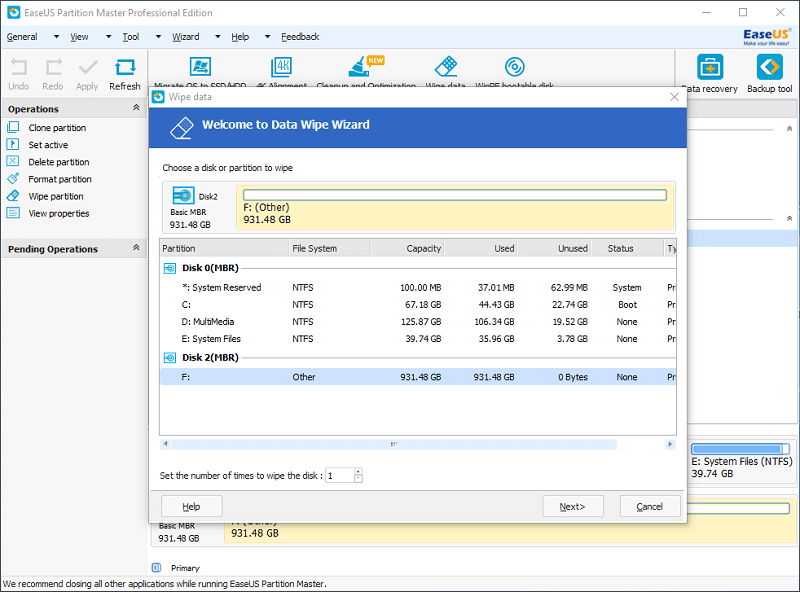
當您單擊“擦除數據”時,您必須選擇要擦除的分區。 底部還有一個選項可以選擇要擦除該分區的次數。 多次擦除可確保永久刪除所有文件。 對於這個測試,我只會擦一次。
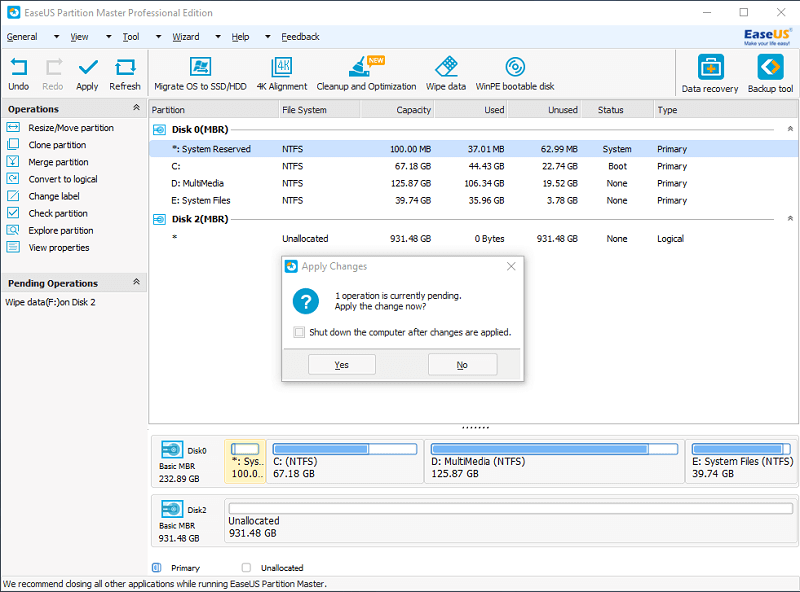
只需單擊“下一步”並在下一個窗口中確認擦除。 該操作將列在待處理的操作下,您必須單擊左上角的“應用”才能開始擦除。 完成所有操作後,您可以選擇自動關閉計算機。 通常,使用磁盤分區需要很長時間,因此建議在一夜之間完成。 擁有自動關機功能絕對是有幫助的。
擦除整個 1TB 外置硬盤需要 10 個小時才能完成。 為了確保所有文件都被擦除,我將它與它的兄弟 EaseUS 數據恢復嚮導進行了對比。 我將測試這個數據恢復程序是否可以恢復擦除的測試文件。
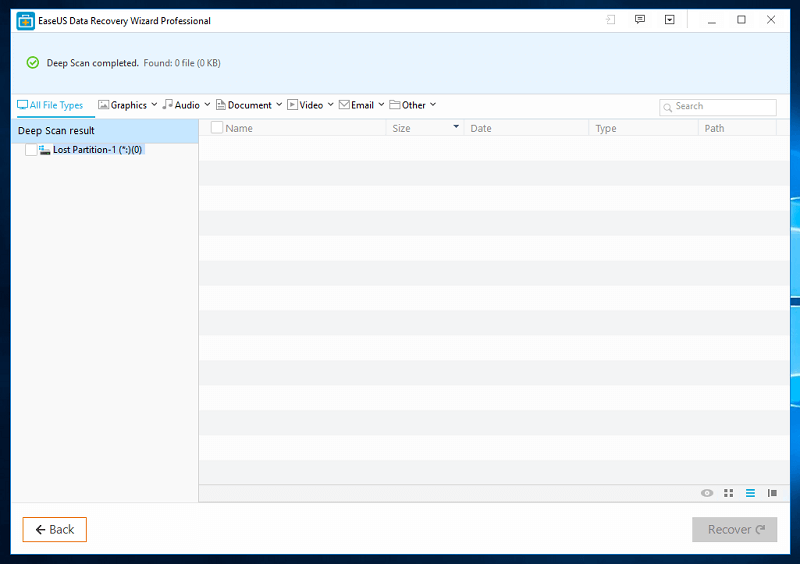
經過幾個小時的掃描,數據恢復程序沒有找到一個文件。 什麼都沒有——甚至連驅動器號都不存在。 公平起見, EaseUS數據恢復嚮導 是一個非常好的數據恢復工具。 在我們的評測中,它通過了出色的數據恢復測試。
但是,這裡的重點是 EaseUS Partition Master Professional 從外部硬盤驅動器上擦除數據的效果如何,並且在這方面做得很好。
製作和調整分區大小
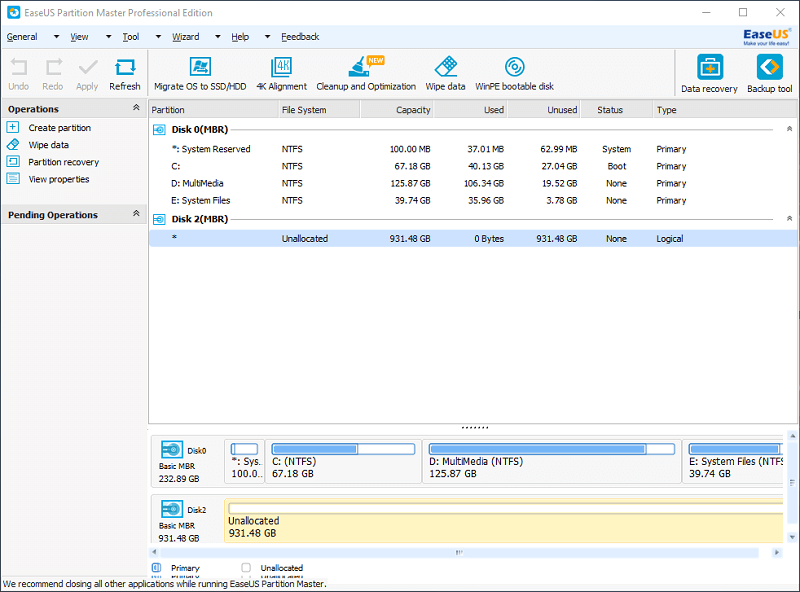
因為我有 1TB 的未分配空間,所以我做了幾個分區來組織一切。
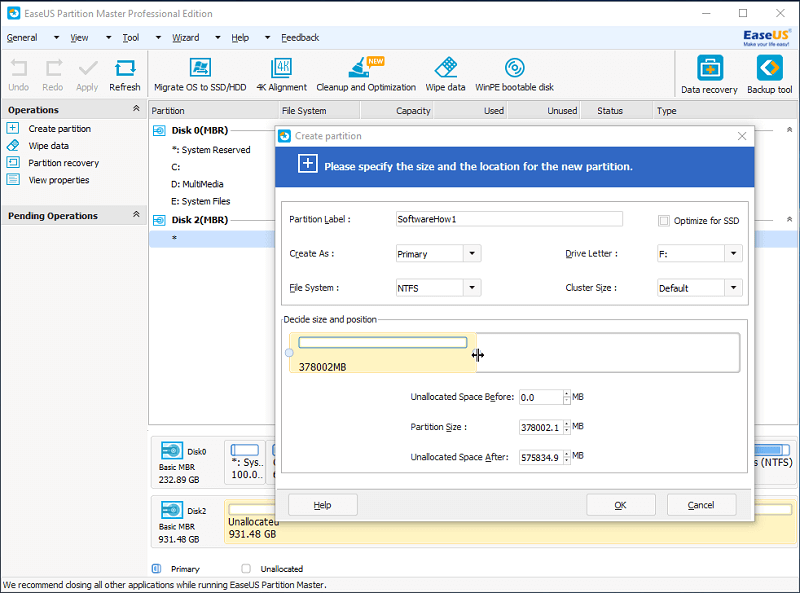
要創建新分區,我只需單擊要處理的驅動器,然後單擊操作選項卡下的“創建分區”。 將彈出一個窗口,其中包含新分區所需的所有信息。
首先是分區標籤,它只是驅動器的名稱。 接下來是使其成為主驅動器或邏輯驅動器的選項。 兩者之間的唯一區別是主驅動器可以啟動操作系統。 這將是安裝 Windows、Linux 或 macOS 的地方。 另一方面,邏輯驅動器無法啟動操作系統,但仍可以將文件保存到其中。
接下來是決定文件如何保存在驅動器中的文件系統:FAT、FAT32、NTFS、EXT2 和 EXT3。 我無法詳細說明每個文件系統的用途。 為您提供要點,FAT 和 FAT32 可用於所有操作系統。 NTFS 是為 Windows 設計的; 如果在 Mac 或 Linux 上使用,您可能需要進行一些調整才能充分利用 NTFS。 EXT2 和 EXT3 主要僅用於 Linux 系統。
您可以單擊右上角的框以優化 SSD 驅動器。 對於通常的 HDD,這不是必需的。 接下來是驅動器盤符,它只是為驅動器分配盤符。 簇大小決定了文件可以使用的最小磁盤空間量。
完成所有這些後,剩下要做的就是確定分區的大小及其在磁盤中的位置。 EaseUS 通過一個簡單的可拖動欄以直觀的方式執行此操作。 有了這個,很容易確定大小和位置。

製作分區既快速又簡單。 我能夠在大約 3 分鐘內輕鬆製作 5 個不同的分區。 請注意,當您完成所有信息並單擊“確定”後,該操作將處於掛起狀態。 您仍然必須單擊左上角的“應用”才能進行更改。
將操作系統遷移到 SSD/HDD
使用 EaseUS Partition Master Professional,您可以將整個操作系統複製到另一個磁盤。 這將允許您備份系統並直接從新磁盤啟動。
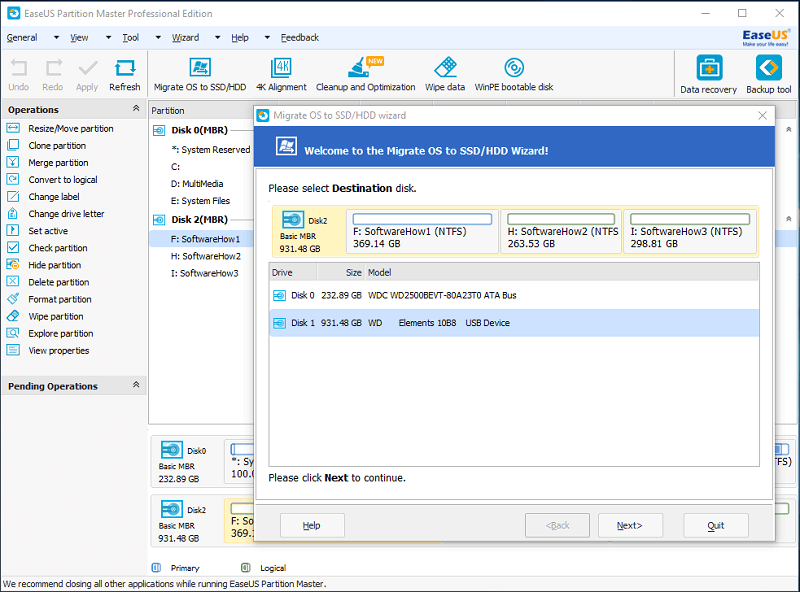
遷移操作系統時,目標磁盤中的所有文件都將被刪除。 請記住在開始之前備份您的文件。
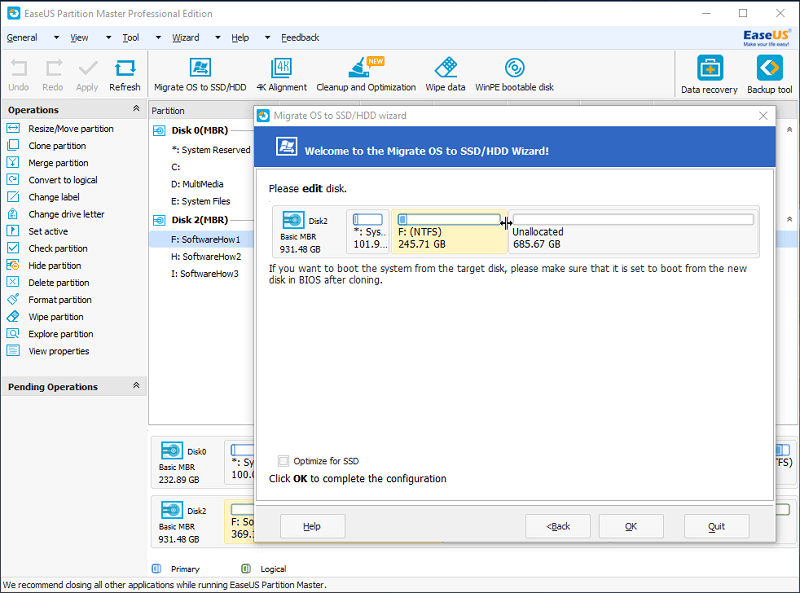
選擇目標磁盤後,您可以為每個驅動器分配所需的空間。 只需將框拖動到所需的大小,單擊“確定”,然後單擊左上角的“應用”。 將彈出一條警告,提示計算機需要重新啟動才能執行該操作。 單擊“是”,它將自行重啟。

重新啟動後將顯示類似命令提示符的界面,顯示操作的詳細信息。 對我來說,整個過程大約在 45 分鐘內完成。 要使用此功能,您必須在 BIOS 設置中更改引導順序並將其設置為您將操作系統遷移到的磁盤。
我從外部硬盤驅動器啟動操作系統時遇到了一些問題。 經過幾次調整,我能夠讓它工作。 操作系統很慢,但這很可能是因為它是通過 USB 2.0 運行的。 如果您將硬盤驅動器直接插入計算機或將其插入更快的端口,它應該會運行得更快。
WinPE 啟動盤
WinPE 可啟動磁盤在外部存儲上製作 EaseUS Partition Master Professional 的副本。 然後,您可以從該設備啟動 EaseUS Partition Master Professional,而無需啟動 Windows。 這對於具有無法啟動的損壞磁盤的計算機非常有用。 然後,該程序可以修復該磁盤並使其恢復活力。
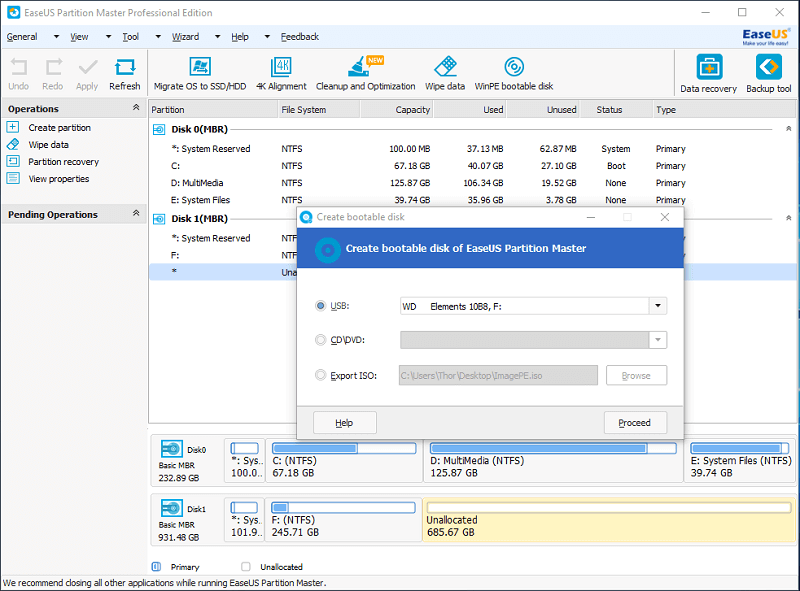
您可以選擇 USB 設備或 CD/DVD 作為可引導磁盤。 或者,您可以導出 ISO 文件,然後將其轉換為可引導磁盤供以後使用。
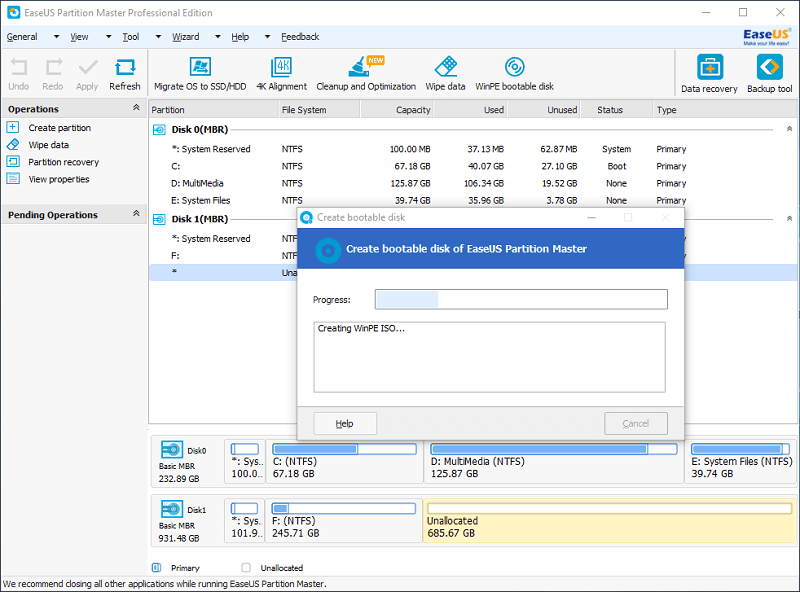
程序創建 ISO 大約需要 5 分鐘。 製作完成後,任何未來的 WinPE 可啟動磁盤都不必經過相同的過程。
可悲的是,我在這個過程中一直遇到錯誤。 我也用普通的 USB 閃存驅動器嘗試過,但無濟於事。 由於已經製作了 ISO,我改為使用 魯弗斯,一個將各種存儲設備變成可引導磁盤的程序。 我使用保存的 ISO 文件並成功地將我的 USB 閃存驅動器製作成了 WinPE 可啟動磁盤。
我通過將啟動優先級更改為 USB 閃存驅動器並在我的筆記本電腦上運行它來測試它。 EaseUS Partition Master Professional 的所有功能都可以順利運行,我能夠在連接到我的計算機的磁盤上工作。
清理和優化
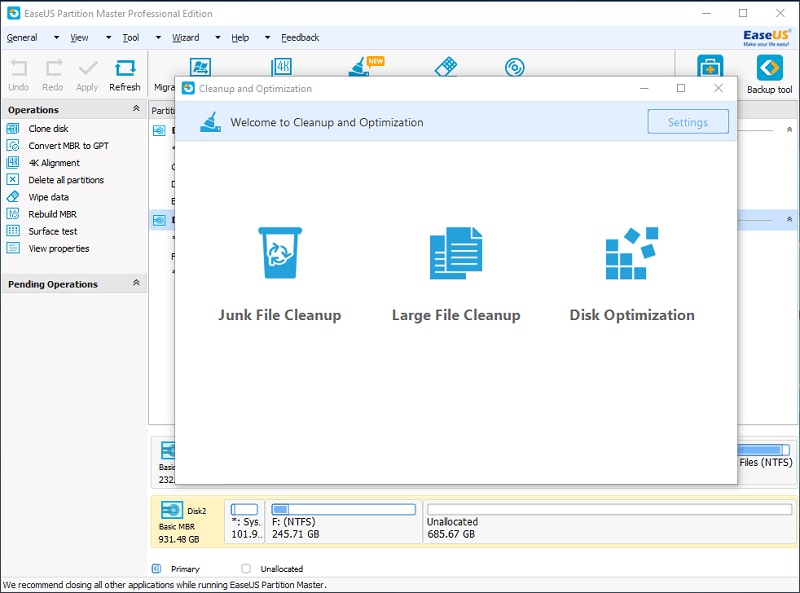
此功能提供三個子功能:垃圾文件清理、大文件清理和磁盤優化。
垃圾文件清理
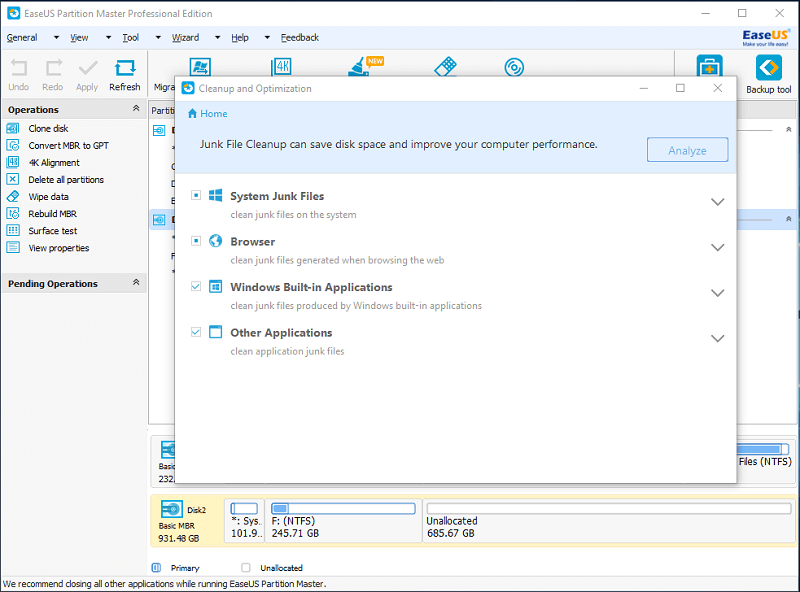
垃圾文件清理檢查系統文件、瀏覽器、Windows 內置應用程序和您已安裝的其他應用程序中的所有垃圾文件。 只需選擇您要分析的那些,然後單擊“分析”。
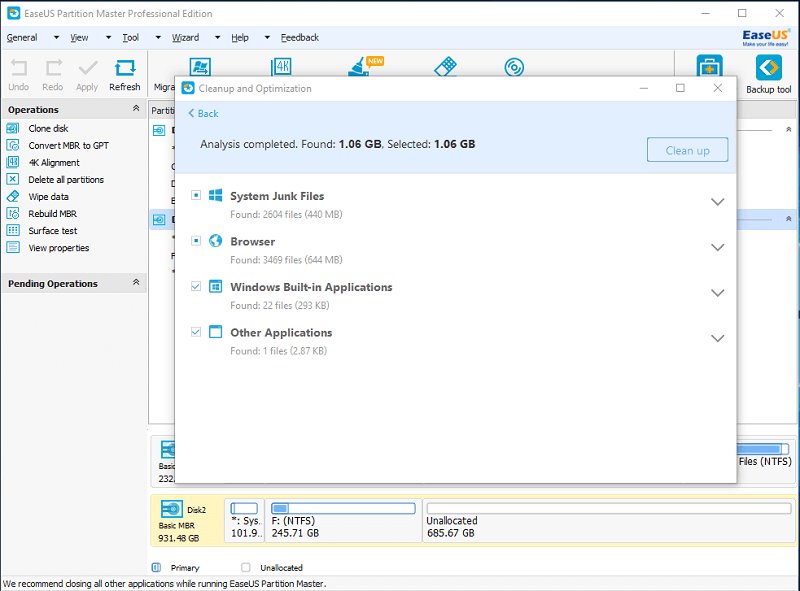
分析在我的系統中發現了 1.06GB 的垃圾文件。 我只需單擊“清理”,幾秒鐘後就完成了。 這是一個非常快速和簡單的過程。
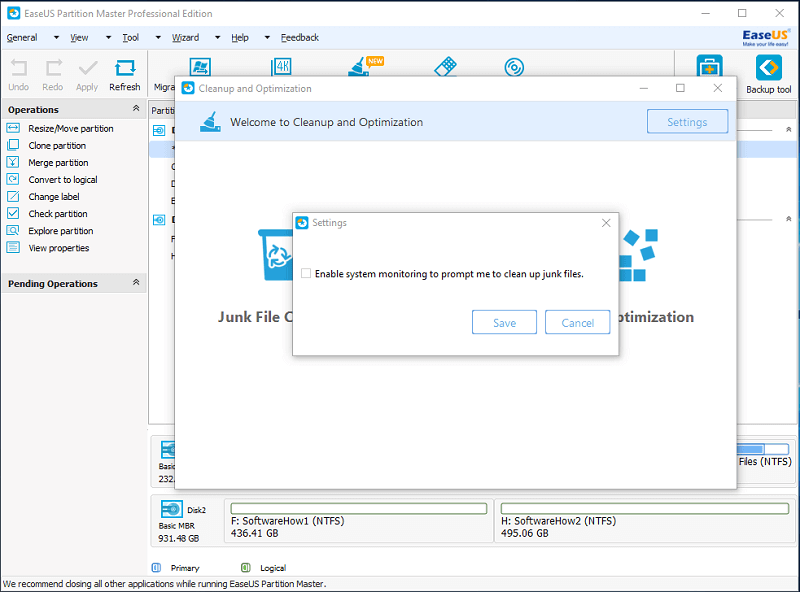
“清理和優化”窗口的設置中還有一個選項,可讓程序監視系統中的垃圾文件。 當您達到一定大小的垃圾文件時,它會提示您清理它們並釋放一些空間。
大文件清理
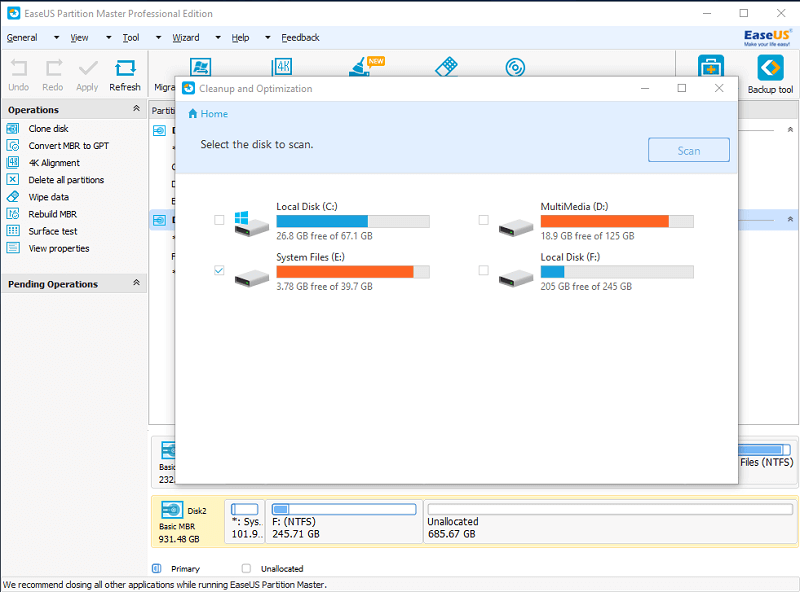
大文件清理從要分析大文件的磁盤列表開始。 只需單擊所需的驅動器,然後單擊“掃描”。
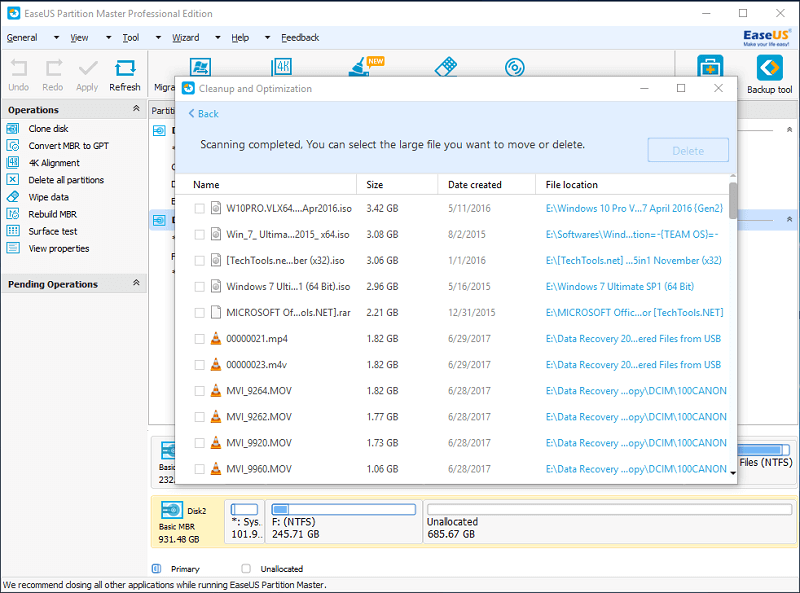
掃描完成後,您將看到一個文件列表,從最大到最小。 只需單擊要刪除的文件,然後單擊“刪除”。 這通常可以在幾秒鐘內完成。
磁盤優化
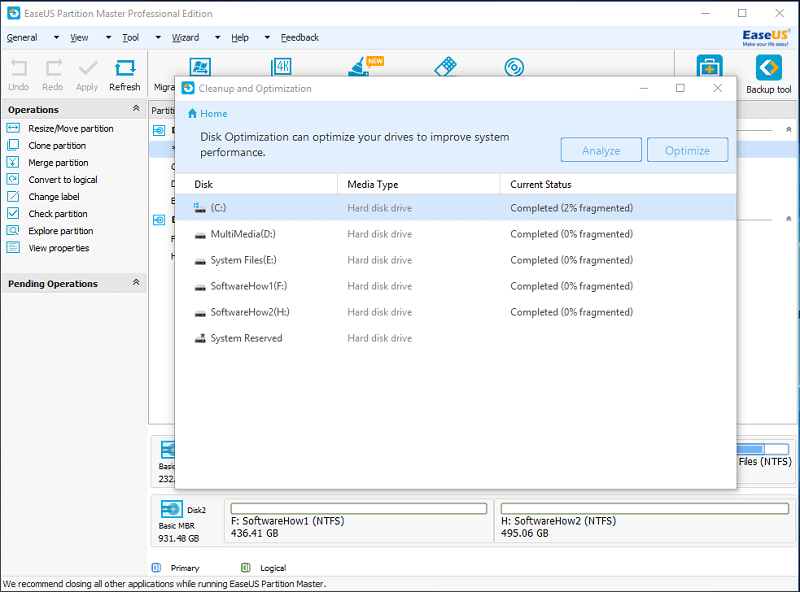
磁盤優化是一個磁盤碎片整理程序,可以分析您的磁盤並對其進行碎片整理。 單擊要分析的磁盤,然後可以單擊“優化”對其進行碎片整理。 我確實認為這是不需要的,因為 Windows 已經有一個內置的磁盤碎片整理程序,儘管很高興在一個程序中看到所有這些功能。
我的評分背後的原因
有效性:4.5/5
該程序運行得非常好。 擦除磁盤效果很好,磁盤上沒有文件痕跡。 在使用 EaseUS Partition Master Professional 擦除所有數據後,嘗試使用數據恢復程序檢索文件被證明是徒勞的。 對磁盤進行分區簡單、快速且直觀。
在遷移的操作系統上,我確實遇到了一些問題,但經過一些調整,操作系統確實可以正常工作,儘管速度很慢——儘管這很可能不是程序的錯,而是我的 USB 連接速度慢。 我在製作 WinPE 可啟動磁盤時也遇到了問題。 製作了 ISO,但該程序無法將我的任何 USB 設備製作成可啟動磁盤。 我不得不使用不同的程序使用 EaseUS 的 ISO 製作可啟動磁盤。
價格:4 / 5
大多數分區程序的成本約為 50 美元。 EaseUS Partition Master Professional的基礎版是合理的。 您確實獲得了許多其他程序沒有的功能,例如將您的操作系統遷移到另一個磁盤和無限升級。
易用性:4/5
對於知道如何處理分區的技術人員來說,該程序非常易於使用。 對於沒有的人來說,這可能有點壓倒性。 我喜歡該程序的用戶體驗。 我發現它很容易導航,文字說明也很容易理解。 儘管出現了一些錯誤,但我還是能夠很快地掌握該程序。
支持:3.5/5
EaseUS 提供多種渠道來解決客戶查詢,包括電子郵件、實時聊天和電話支持。 我沒有給他們五顆星的原因是他們的電子郵件回复速度很慢。 我向他們發送了一封電子郵件,說明我在遷移操作系統時遇到的問題。 但與我從他們的數據恢復軟件獲得的支持不同,我沒有收到回复的電子郵件。 我無法與他們進行實時聊天,因為他們的支持團隊由於時差而離線。 但是,我能夠通過電話與他們取得聯繫,這幫助我解決了我的問題。
EaseUS Partition Master Pro 的替代品
Paragon分區管理器 (Windows和Mac): 如果 EaseUS 不是您的最佳選擇,請嘗試 Paragon。 Paragon 具有與 EaseUS 相似的功能,但價格相同。 Windows 或 macOS 版本的單個許可證費用為 39.95 美元。 它也有一個很好的支持系統。 與 EaseUS 不同,Paragon 目前不提供終身升級的版本,但他們確實有 Windows 專業版,提供高級功能,售價 79.95 美元。
訊連科技嚮導 (視窗): Minitool 是另一個不錯的選擇。 該程序還提供了大多數分區管理器具有的許多功能。 除了通常的分區操作外,您還可以遷移操作系統並製作可啟動磁盤。 單個許可證的起價為 39 美元,終身升級的價格為 59 美元。 不幸的是,Minitool 目前沒有該產品的 Mac 版本。
內置 Windows 程序: Windows 實際上已經有一個內置的分區管理器。 只需右鍵單擊您的 PC 圖標並單擊“管理”,然後轉到磁盤管理。 它具有管理分區所需的所有基本工具,但導航起來可能會非常混亂。 還有一個內置的碎片整理工具可以優化您的磁盤性能。
磁盤工具 (Mac):Mac 有一個名為 Disk Utility 的分區工具。 只需轉到 Spotlight 搜索,然後鍵入“磁盤工具”即可啟動該應用程序。 該應用程序還可以運行在 恢復模式 如果需要的話。 大多數時候,磁盤工具足以滿足您的基本分區操作需求。
結論
EaseUS Partition Master Professional 是一款非常強大的分區工具,適用於 Windows 用戶。 您可以使用該程序對磁盤分區進行創建、調整大小和幾乎任何您想做的事情。 它還具有擦除功能,可讓您安全地擦除硬盤驅動器,以防您想要回收您的 PC 硬盤驅動器。
我發現 WinPE 啟動盤非常有用,如果它可以製作啟動盤會更加強大。 我仍然能夠使用他們的 ISO 用不同的程序製作可啟動磁盤。 從它啟動運行 EaseUS Partition Master,我可以使用它來修復無法啟動 Windows 的損壞磁盤 – 非常簡潔! 總而言之,該程序運行良好,但遇到了一些問題。
那麼,您如何看待這篇評論? 發表評論,讓我們知道。
最新文章